Hogyan változtathatom meg a Wi-Fi hálózat (SSID) nevét az útválasztón?
Minden Wi-Fi hálózatnak van neve, az úgynevezett SSID ( Service Set Identifier ) hálózati azonosító. A vezeték nélküli hálózat így különbözik egy másik hálózattól. Néha ez a név el van rejtve a Wi-Fi hálózat további védelme érdekében, vagy más okból. De általában az útválasztók beállításakor az emberek egyszerűen elhagyják a Wi-Fi hálózat szokásos nevét.
Megnyithatja a rendelkezésre álló hálózatok listáját számítógépén vagy telefonján, és valószínűleg látni fogja, hogy a hálózatok többségének olyan neve van, mint "TP-LINK", "ASUS" stb. Számokban vagy egyes betűkben különbözhetnek. Alapvetően nem számít, hogy hívják a hálózatát. Semmire nem hat. De kitalálhat egy eredeti nevet a hálózatának, és eltérhet a szomszédaitól. Azok számára, akik meg akarják változtatni a Wi-Fi hálózatuk nevét, ez a cikk mindenképpen jól jön.
Most megvizsgáljuk a vezeték nélküli hálózat nevének (SSID) megváltoztatását a különböző gyártók útválasztóin. Ott minden nagyon egyszerű, az SSID-t a vezeték nélküli hálózati beállításokkal ellátott oldalon állítják be. Megtalálása az útválasztó beállításai között egyáltalán nem nehéz. Vizsgáljuk meg közelebbről a TP-LINK, az Asus, a D-Link, a ZyXEL, a Tenda és a Netis példákat.
Az SSID megváltoztatása után újra össze kell kapcsolnia az összes olyan eszközt, amely korábban csatlakozott a Wi-Fi-hez. A hálózat jelszavának megadásával.
Írja be a hálózat nevét angol betűkkel. Számok és különböző szimbólumok használhatók. Az útválasztó valószínűleg lehetővé teszi a név orosz betűkkel történő beállítását, de az eszközökön helytelenül jelenik meg. Megnéztem a Netis útválasztón, a laptopon a hálózati nevet valamiféle "hieroglifákkal" jelenítették meg.
Módosítsa a Wi-Fi nevét TP-LINK-re
Nyissa meg az útválasztó beállításait. Hogyan nyithatom meg a TP-LINK router vezérlőpaneljét, ebben a kézikönyvben írtam. Ezután nyissa meg a Vezeték nélküli lapot , és írja be az új nevet a Vezeték nélküli hálózat neve mezőbe . A beállítások mentéséhez kattintson a Mentés gombra .
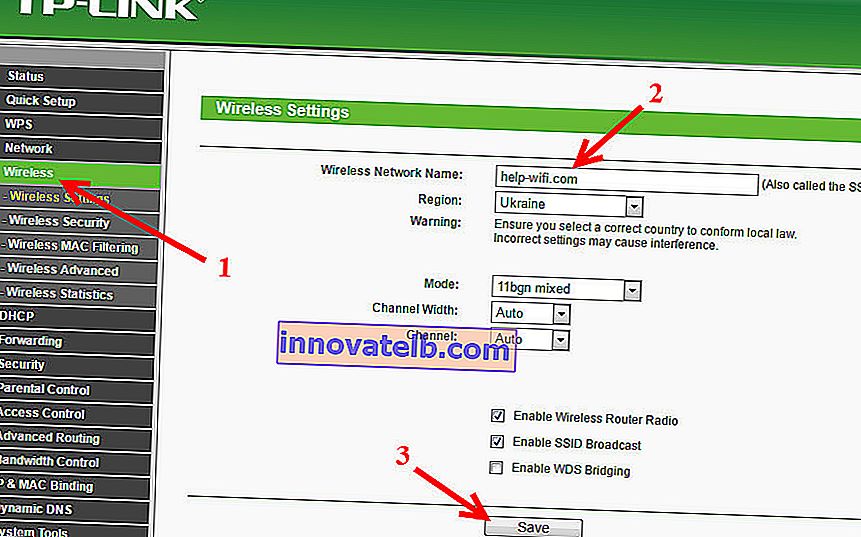
Indítsa újra az útválasztót, és csatlakozzon a Wi-Fi hálózathoz, amelynek új neve lesz.
A Wi-Fi név (SSID) módosítása az Asus útválasztókon
Csatlakozzon az útválasztóhoz, és nyissa meg a beállításokat a 192.168.1.1 címen. Ha bármilyen problémája van, olvassa el ezt a cikket: A beállítások megadása az Asus útválasztókon (192.168.1.1) A beállításokban nyissa meg a Vezeték nélküli hálózat fület , és változtassa meg a nevet az SSID mezőben .
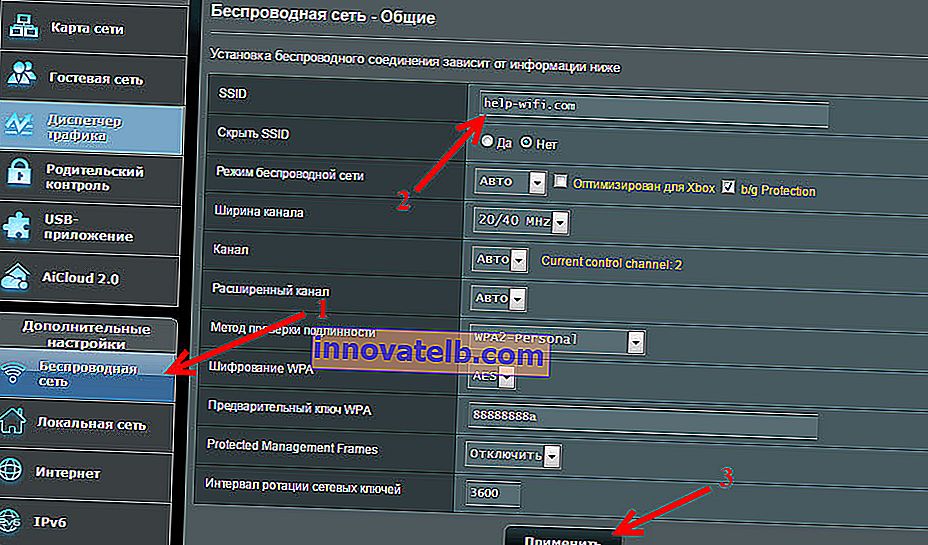
Ne felejtse el elmenteni a beállításokat az Alkalmaz gombra kattintva . Megjelenik egy ablak, amely a hálózatával kapcsolatos információkat tartalmazza: név és jelszó.
Az SSID megváltoztatása a D-Link útválasztón
Menjünk a D-Link útválasztónk vezérlőpultjára, általában a 192.168.0.1 címen, és megnyitjuk a Wi-Fi fület . Az SSID mezőbe írja be hálózatunk új nevét.
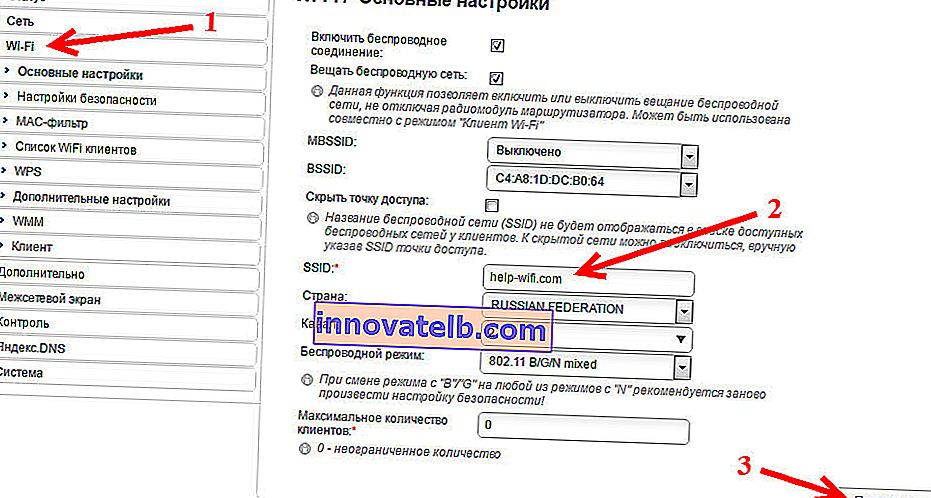
Kattintson az Apply gombra , mentse a beállításokat és örüljön.
ZyXEL routerek kézikönyve
Már a szokásos séma szerint csatlakozunk a routerhez, és megnyitjuk a beállításokat a böngészőben. A ZyXEL-nél a 192.168.1.1 címen nyithatók meg. Alul kattintson a Wi-Fi hálózati ikonra , és a Hálózat neve (SSID) mezőbe írja be a nevét.
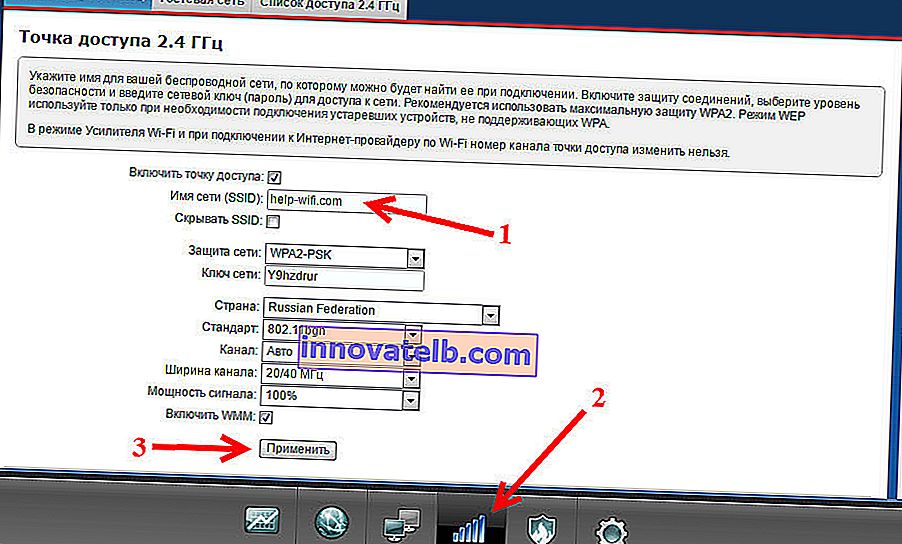
Ne felejtsen el kattintani az Alkalmaz gombra .
SSID módosítása a Tenda útválasztón
A legtöbb esetben a Tenda router beállításai a 192.168.0.1 címen nyithatók meg. Megjelenik a gyorsbeállításokkal rendelkező főoldal. Kattintson a Speciális beállítások linkre a jobb felső sarokban.
Ezután nyissa meg a Vezeték nélküli beállítások fület . Az elsődleges SSID mezőben meg kell adnia a vezeték nélküli hálózat új nevét.
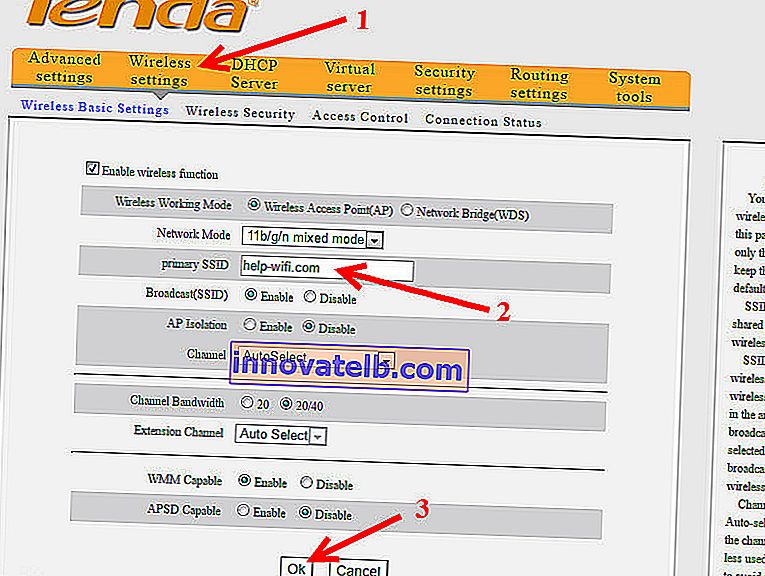
A paraméterek mentéséhez kattintson az OK gombra .
A vezeték nélküli hálózat nevének beállítása a Netis útválasztón
Lépjen a //netis.cc webhelyre. Ha nem, olvassa el ezt a kézikönyvet. És azonnal a gyorsbeállításokkal rendelkező főoldalon lesz egy 2.4G SSID mező (ha kétsávos útválasztó van, akkor is marad egy 5G SSID). Most írunk egy új nevet a hálózatnak.
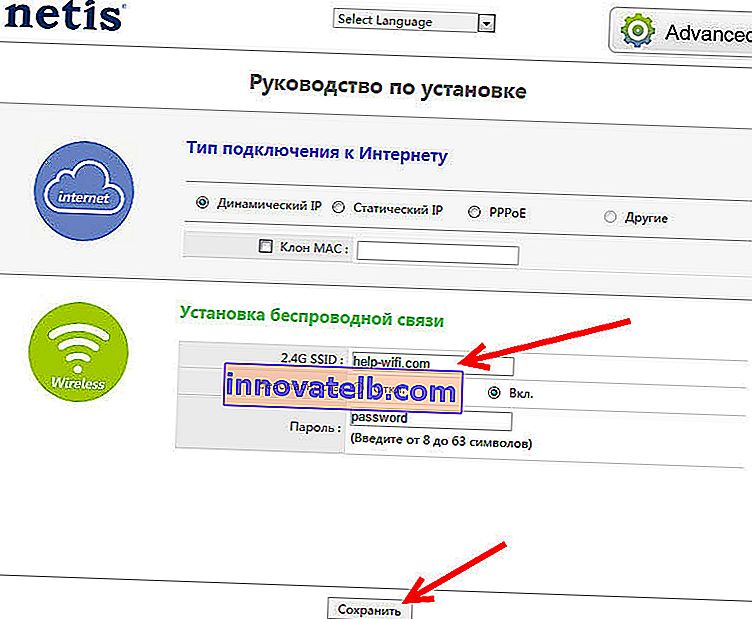
Kattintson a Mentés gombra .
Kíváncsi vagyok, hogy hívják a vezeték nélküli hálózatát. Ossza meg ötleteit a megjegyzésekben. Nem tudok kreatív lenni, ezért csak "asus_help-wifi_com" "van